打造专属远程书屋
1. 在群晖 nas 上安装 Kavita
没有群晖 nas 的可以看这篇文章,安装群晖 nas:https://www.cpolar.com/blog/install-the-blackgroup-7-2-system-from-scratch-on-windows-using-a-vmware-virtual-machine-and-achieve-remote-access
好啦,我们话不多说开始吧!
首先,打开群晖 nas,在 docker 下,建立一个 kavita 文件夹。
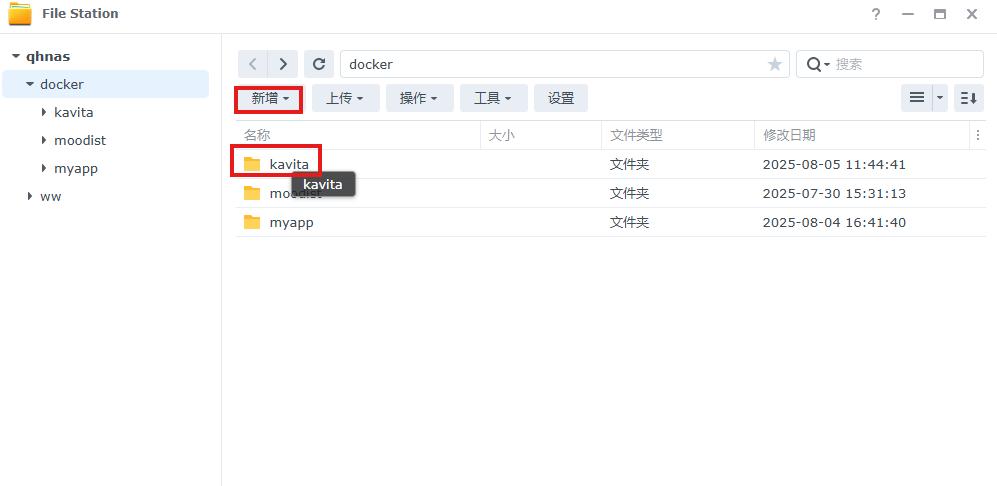
在 kavita 文件夹下,建立 data 和 manga 文件夹。
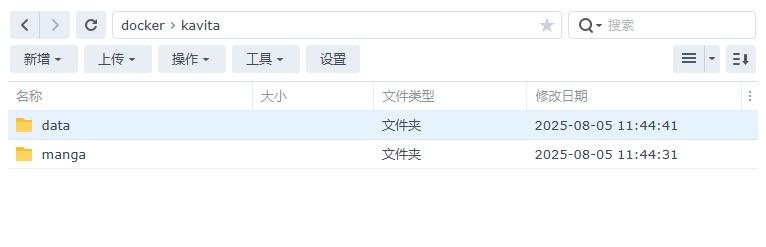
打开终端,连接到群晖 nas 。
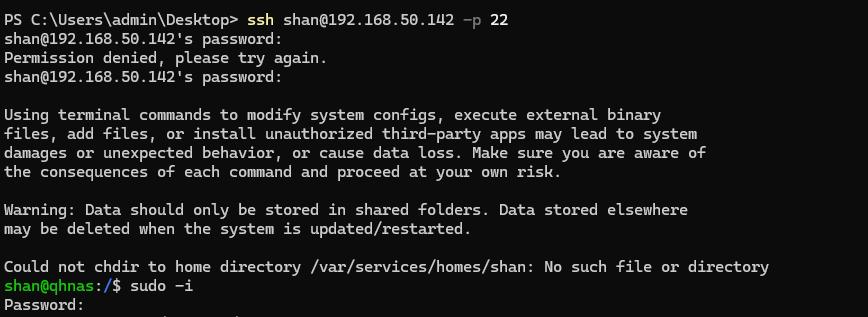
输入 docker 命令,部署 kavita 。
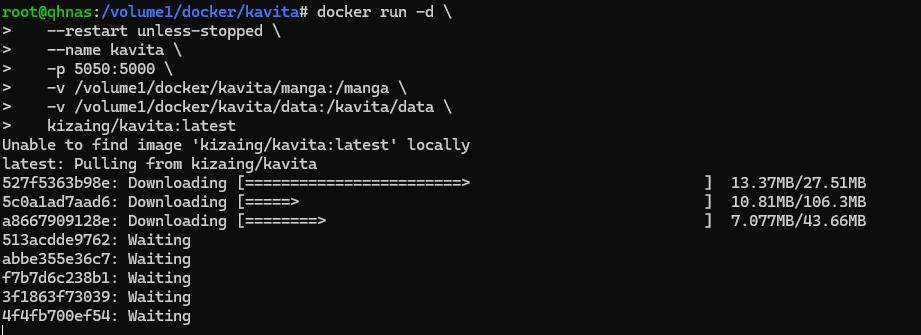
安装完成后,验证端口是否启动。

使用群晖 ip+5050 即可访问 kavita 啦!
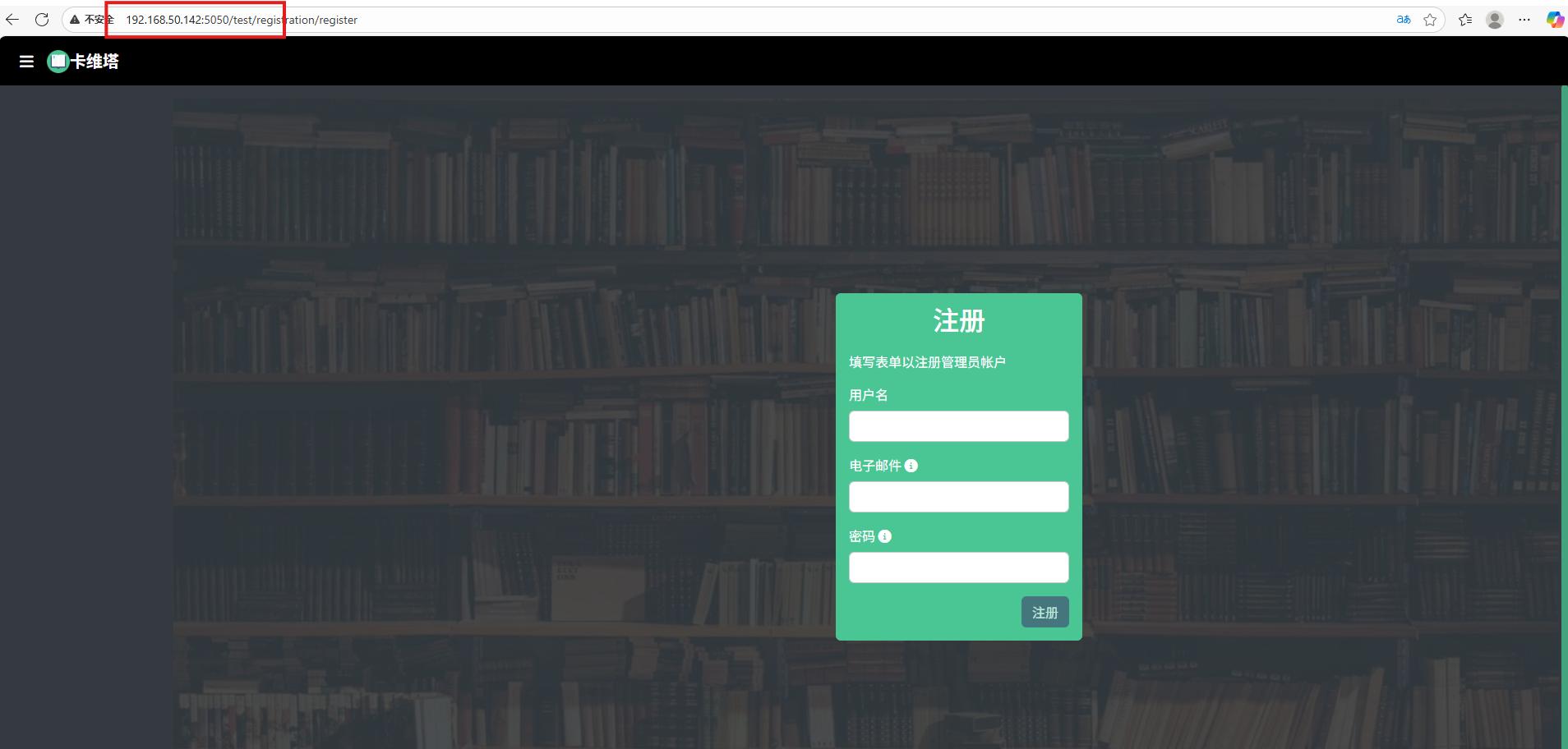
第一次运行要注册一个用户,密码必须包含大小写字母。
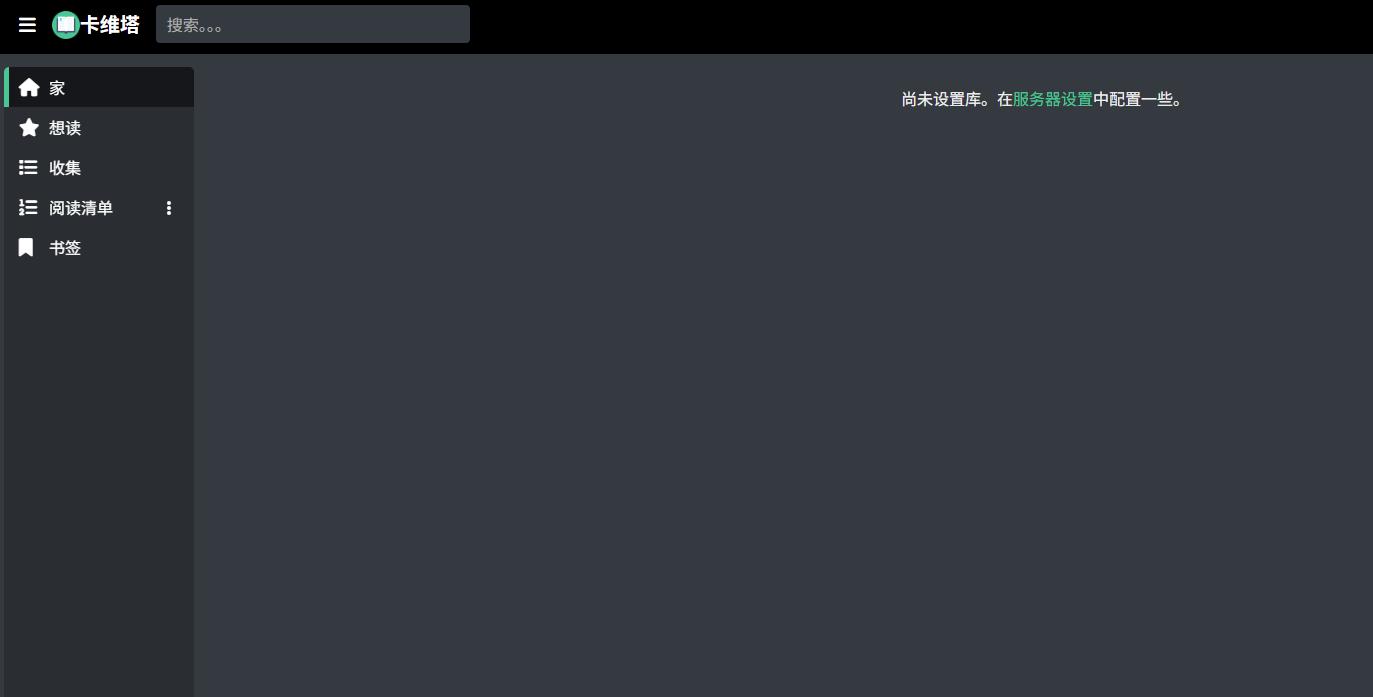
可以点击用户名,设置汉化。
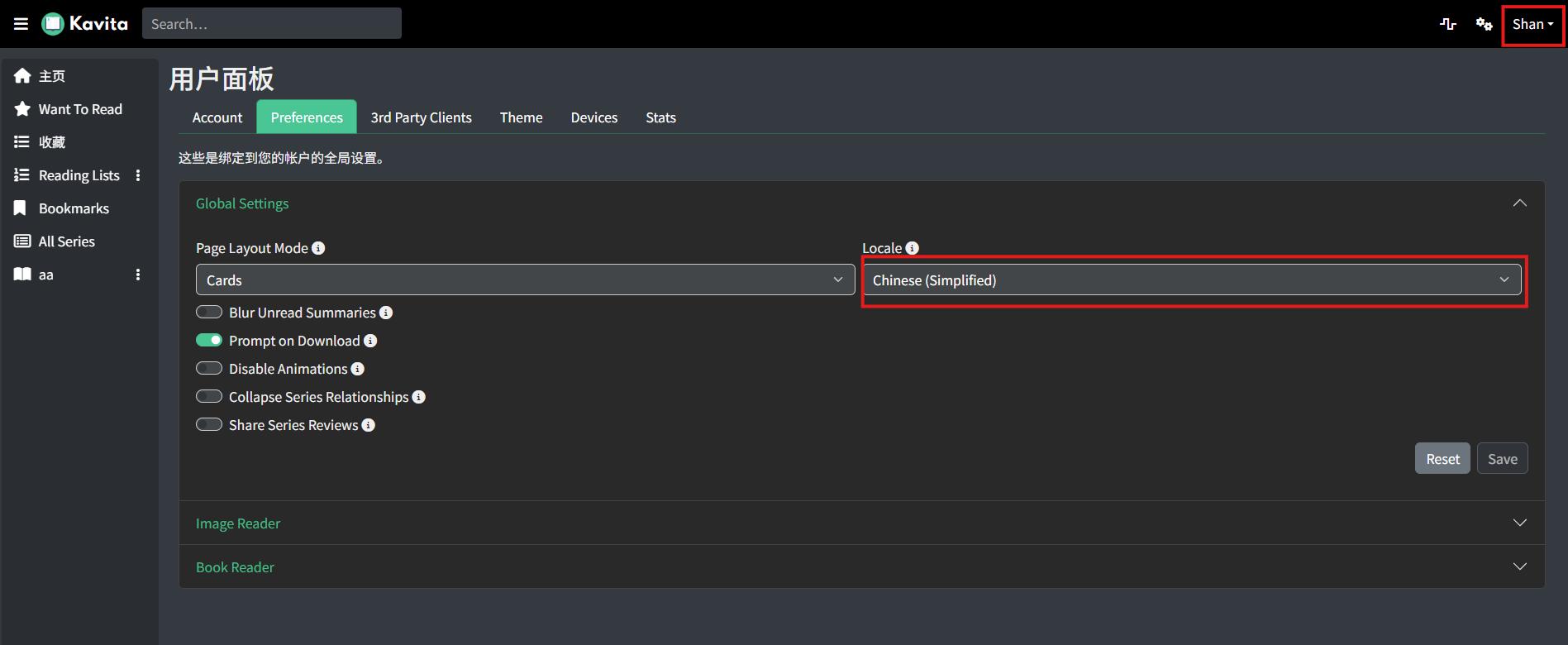
点击 Server settings 。
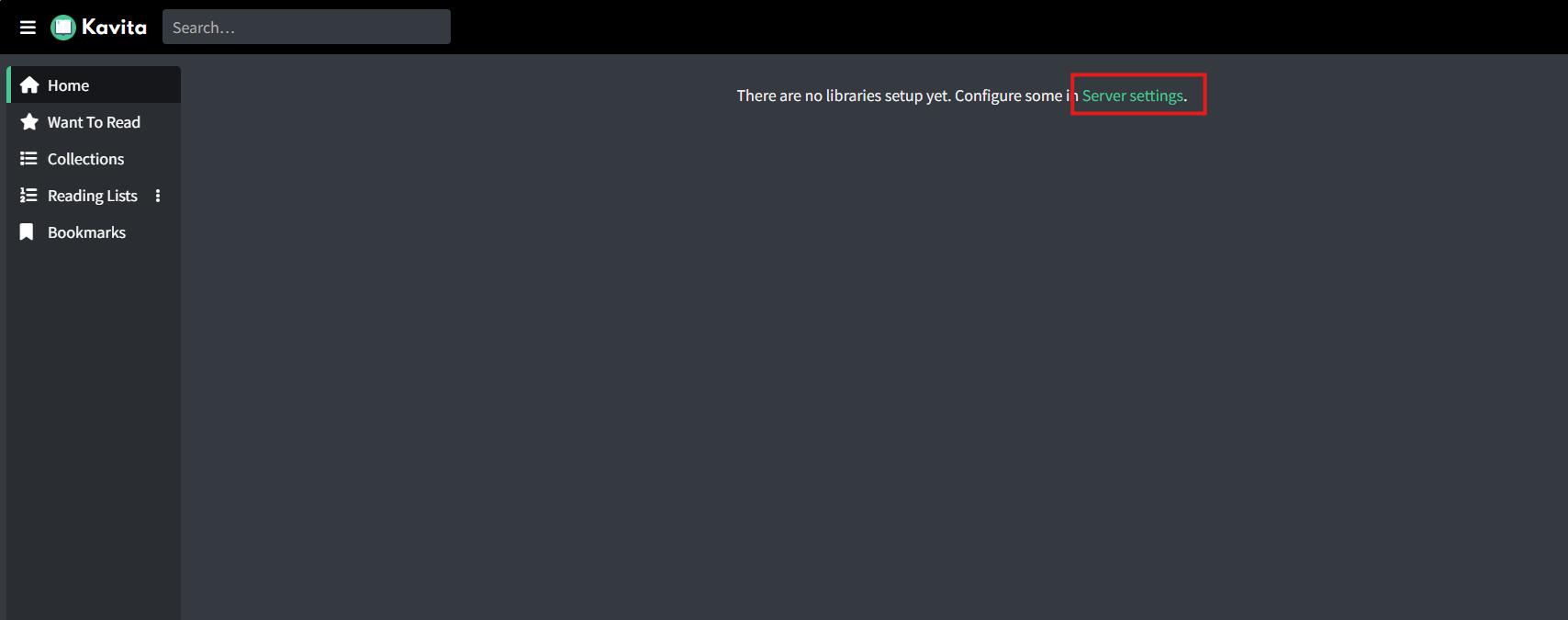
点击 Add Library 。
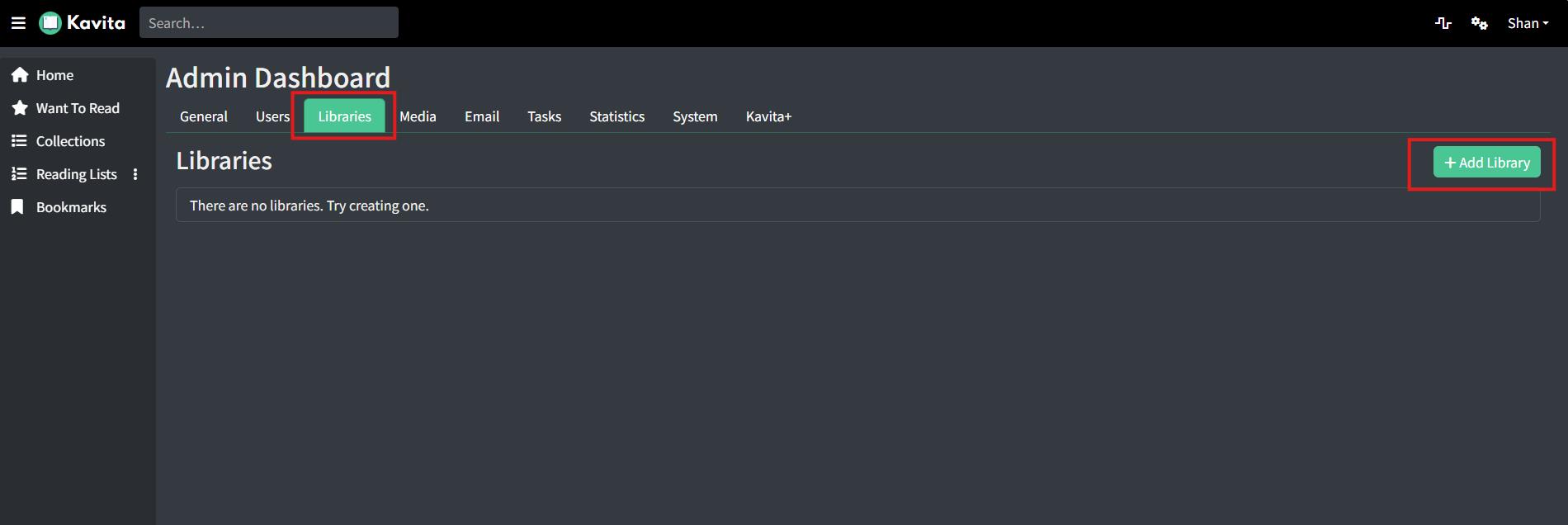
名称自己填,若是漫画的话,类型就选择 Manga 。
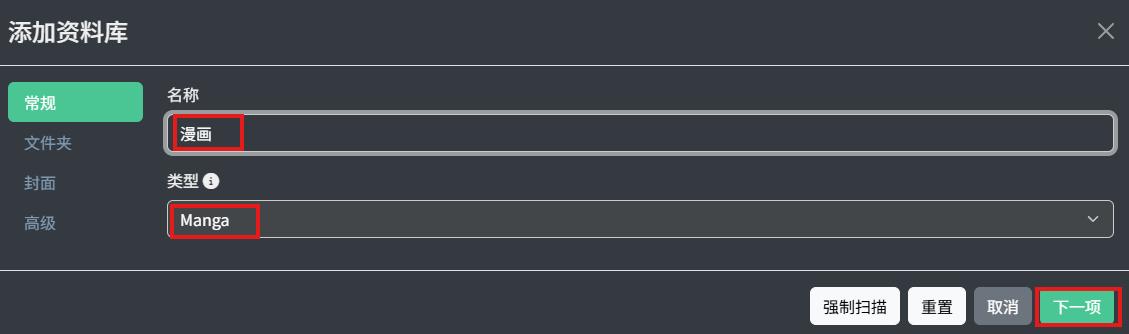
默认即可。
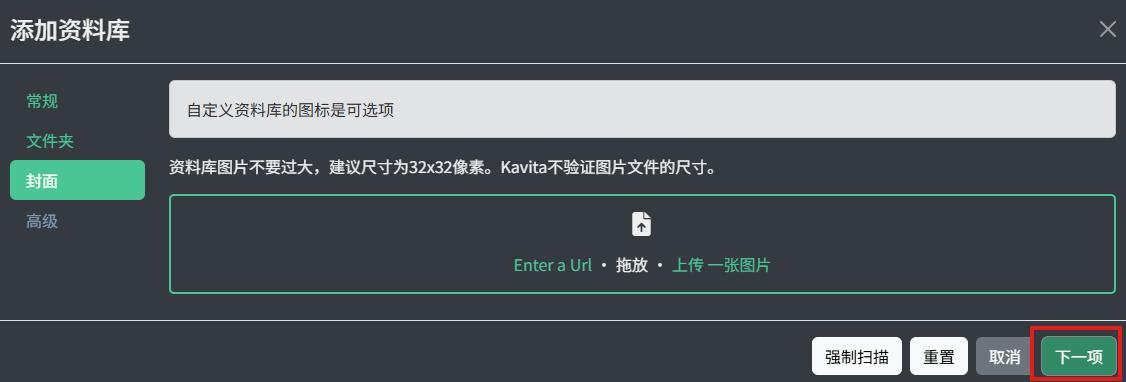
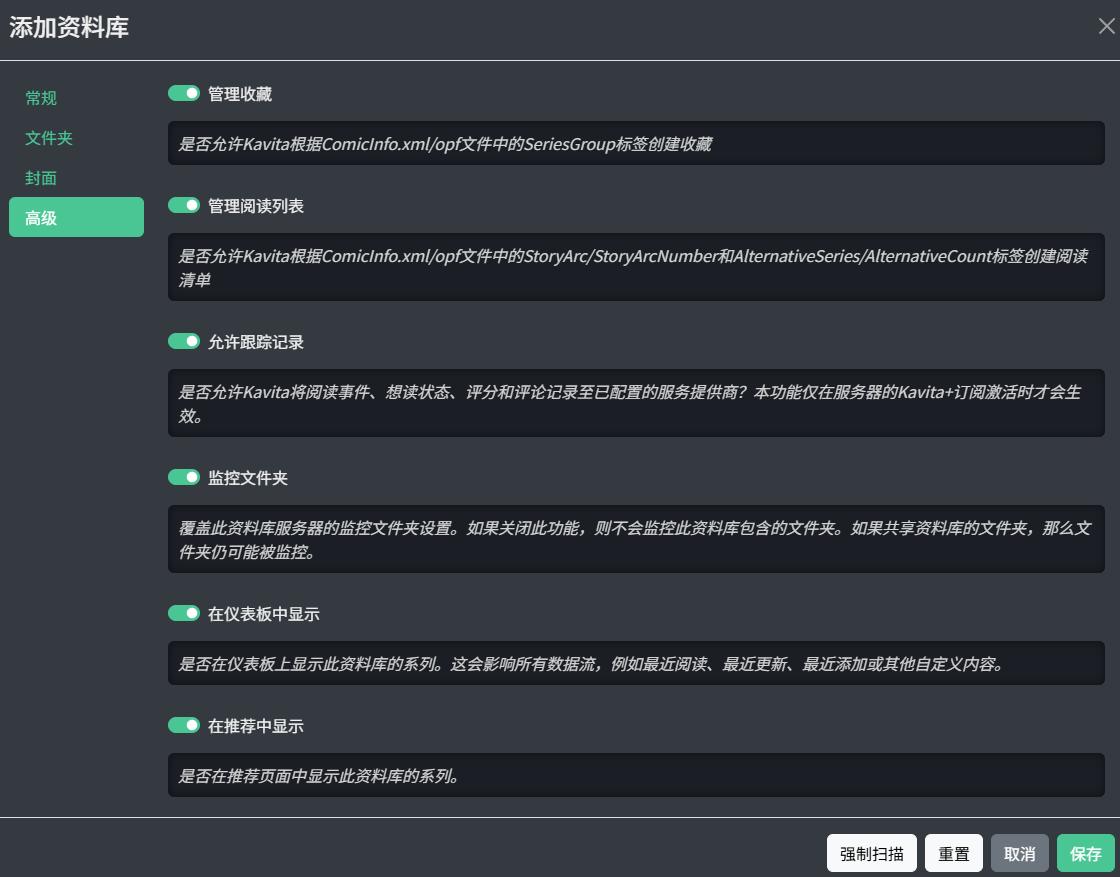
自己放入喜欢的漫画,到文件夹后,扫描就可以看漫画了!
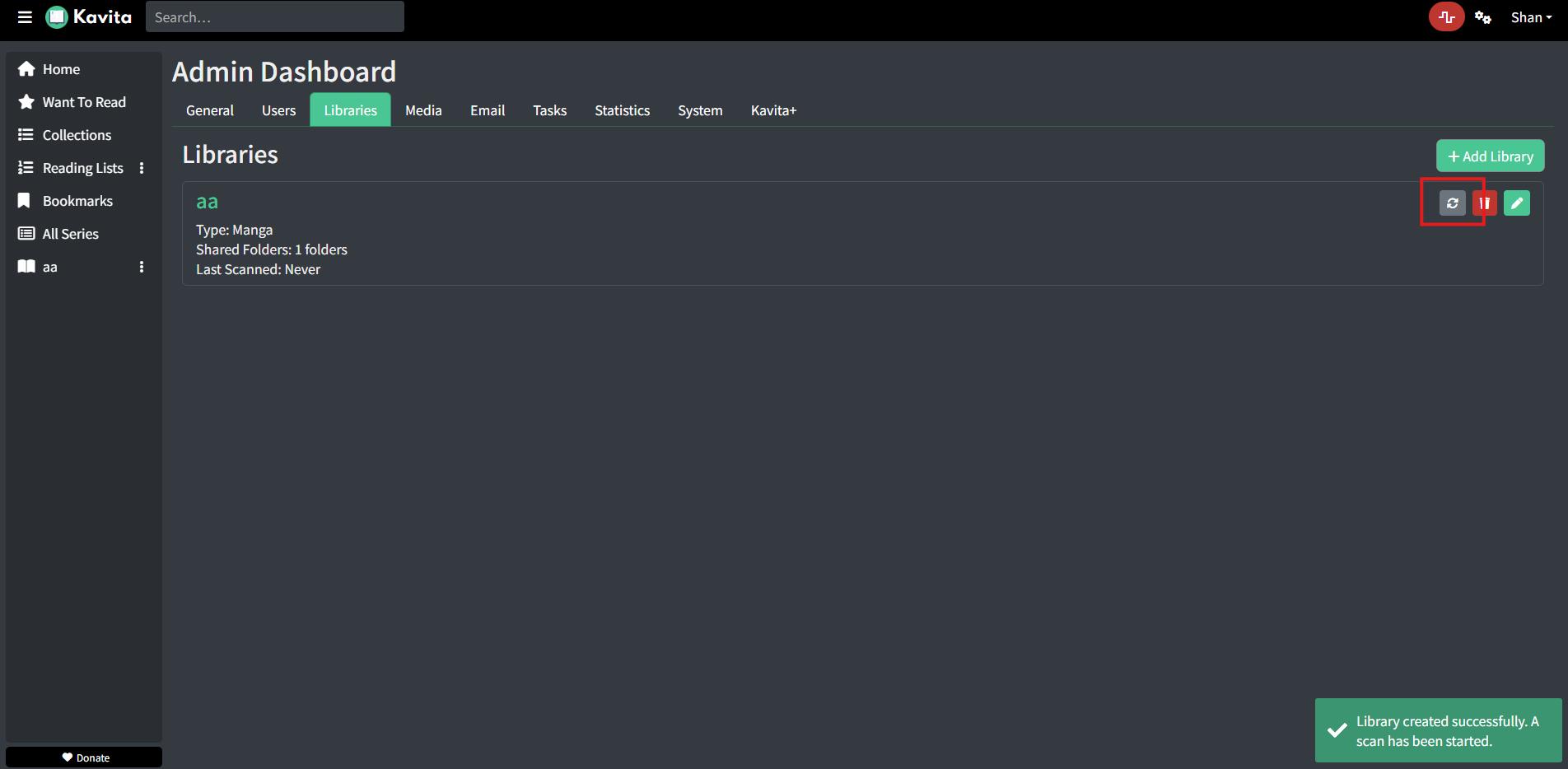
接下来,我们来实现随时随地观看我们的小说和漫画!
2. 安装 cpolar 实现随时随地开发
群晖系统的软件安装程序与 windows 有很大不同,首先,我们下载 cpolar 的群晖系统套件。
首先登录 cpolar 的官网 (https://www.cpolar.com/),点击网页上方的 「下载」 按钮:
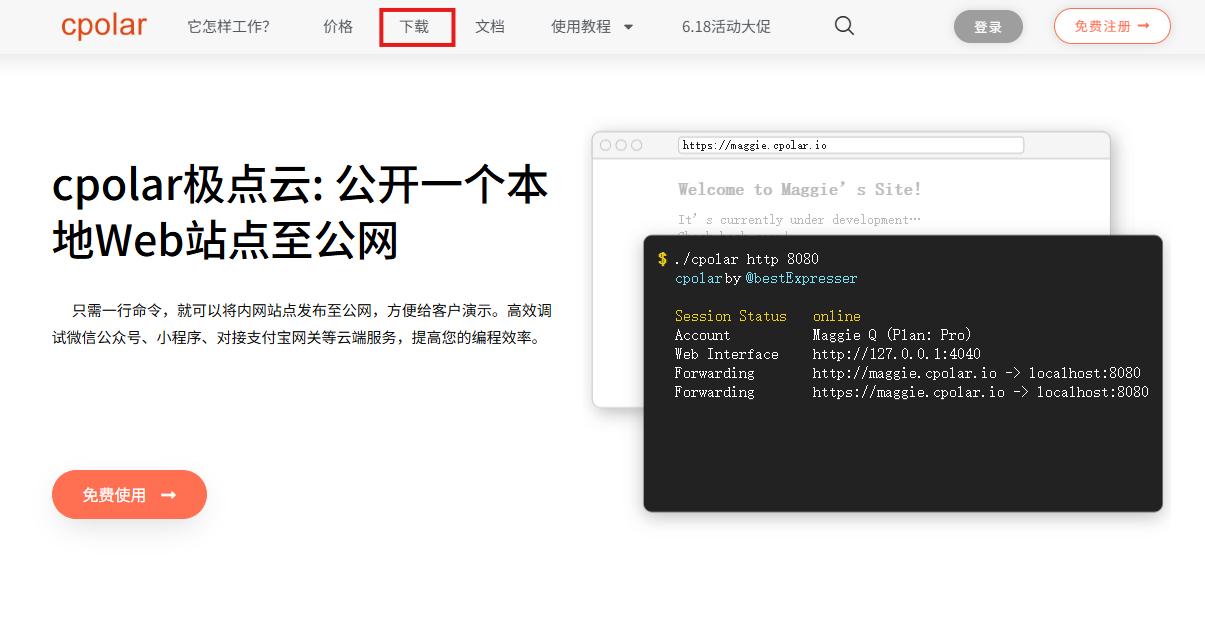
在 cpolar 下载页面找到 「NAS 群晖」 选项,点击 「立即下载」 。
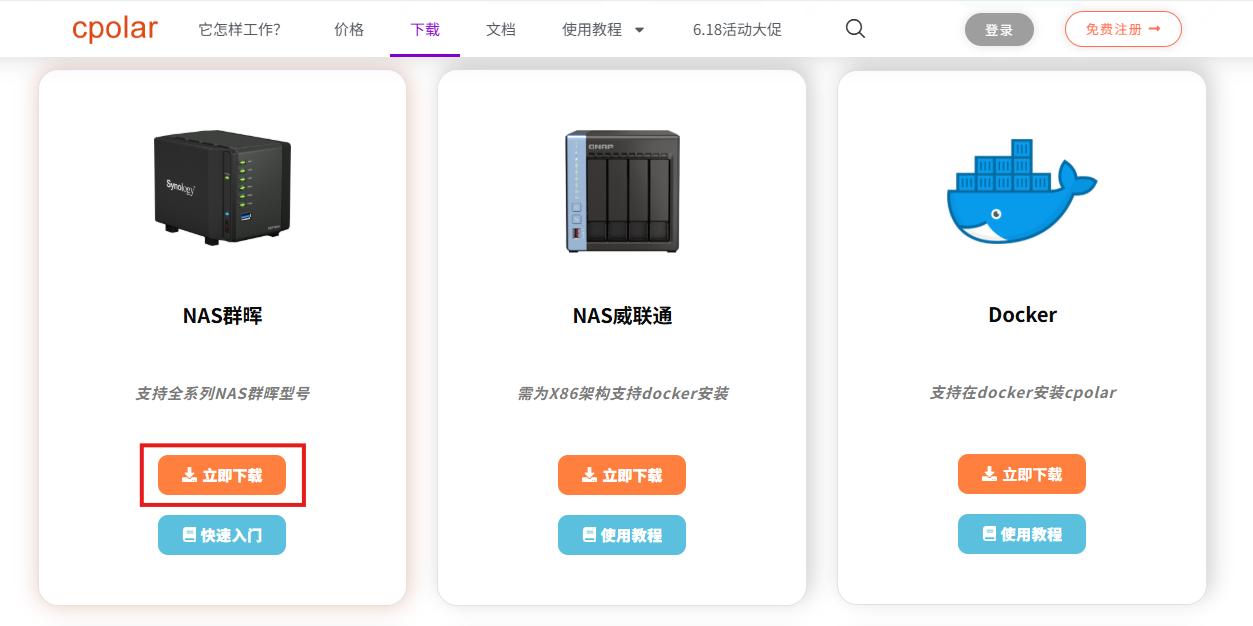
进入 cpolar 的 NAS 群晖下载页面后,在下拉菜单中选择 NAS 群晖型号,以及群晖系统版本。
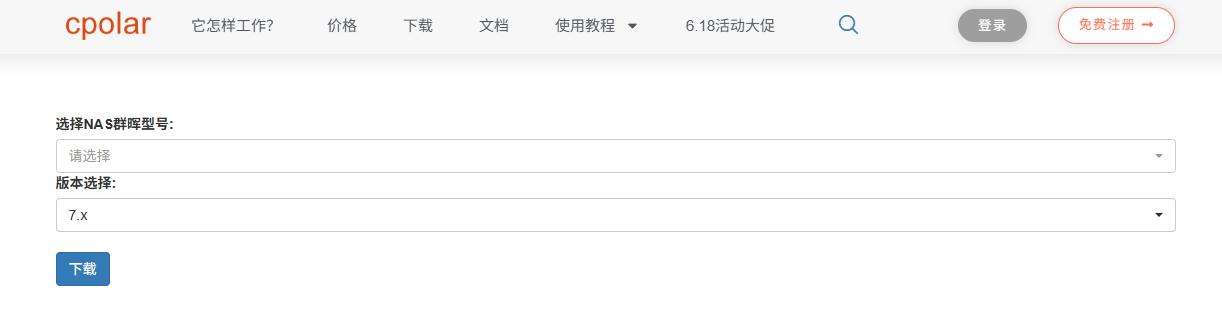
本教程中,我们可以通过群晖搜索助手看到型号是:DS3622xs+
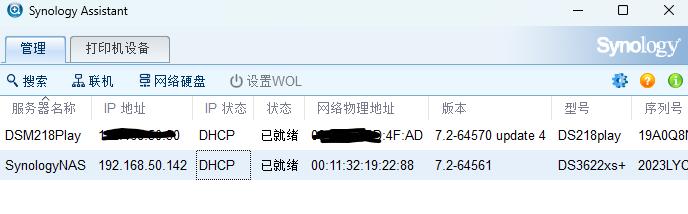
回到 cpolar 群晖下载页面,选择好型号、版本、点击下载:
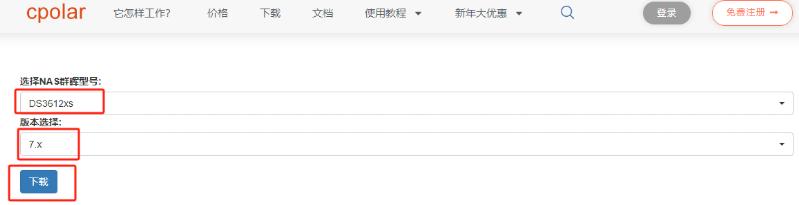
下载后的 cpolar 安装文件为:cpolar_x64-7.0_3.2.92-1.spk
回到群晖系统中,点击进入 「套件中心」,点选右侧的 「手动安装」 按钮:
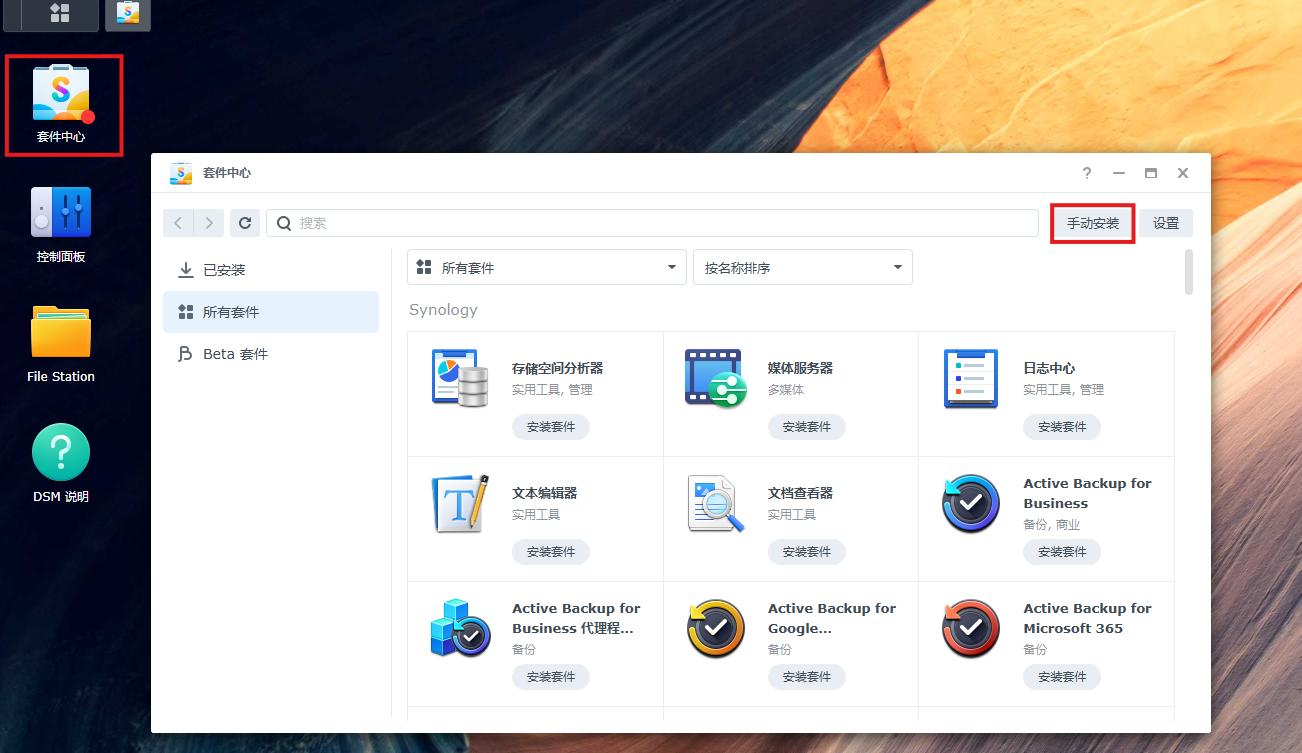
此时会出现一个 「上传套件」 的页面,在这里点击 「浏览」 按钮,选择我们下载的 cpolar 套件位置,下一步:
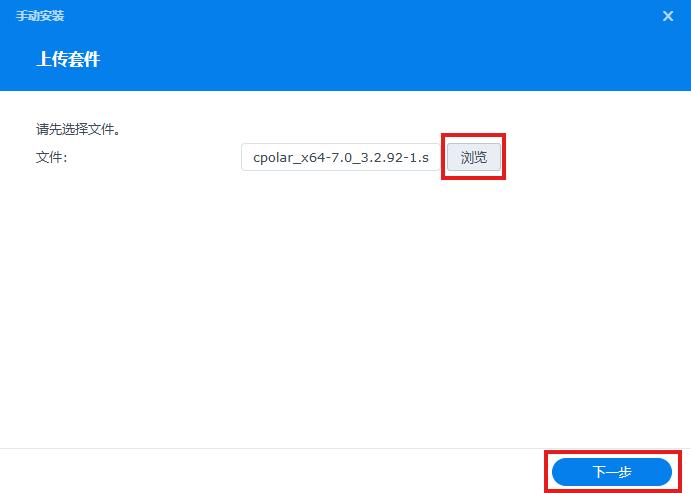
点击同意:
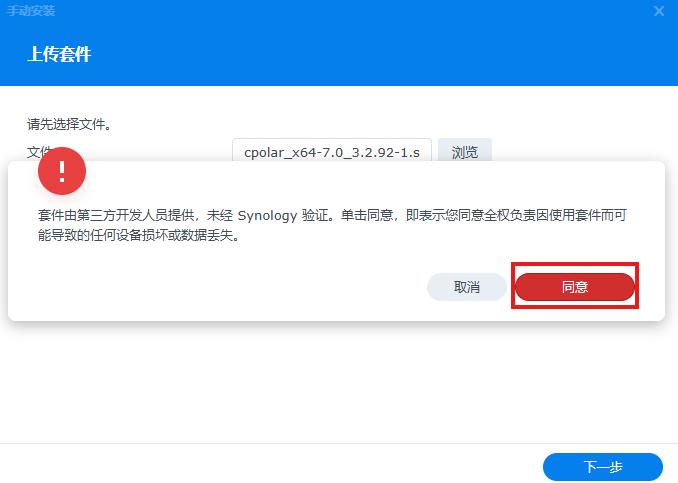
点击完成:
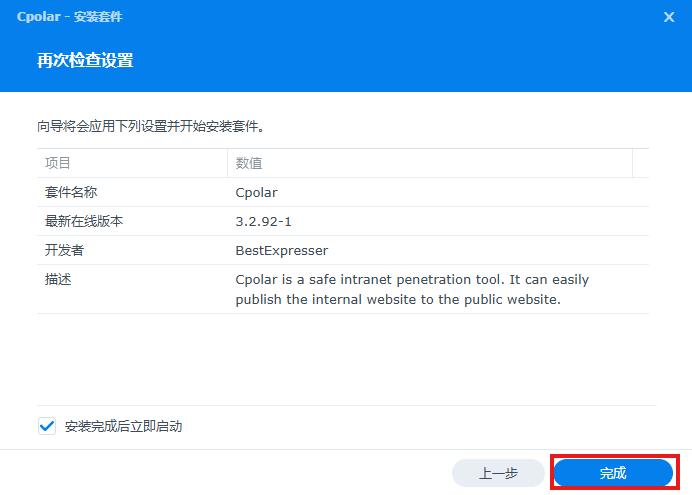
只需等待很短时间,cpolar 就能安装完成,此时回到套件中心主页,就能看到 cpolar 已经加入了 「已安装」 列表内。
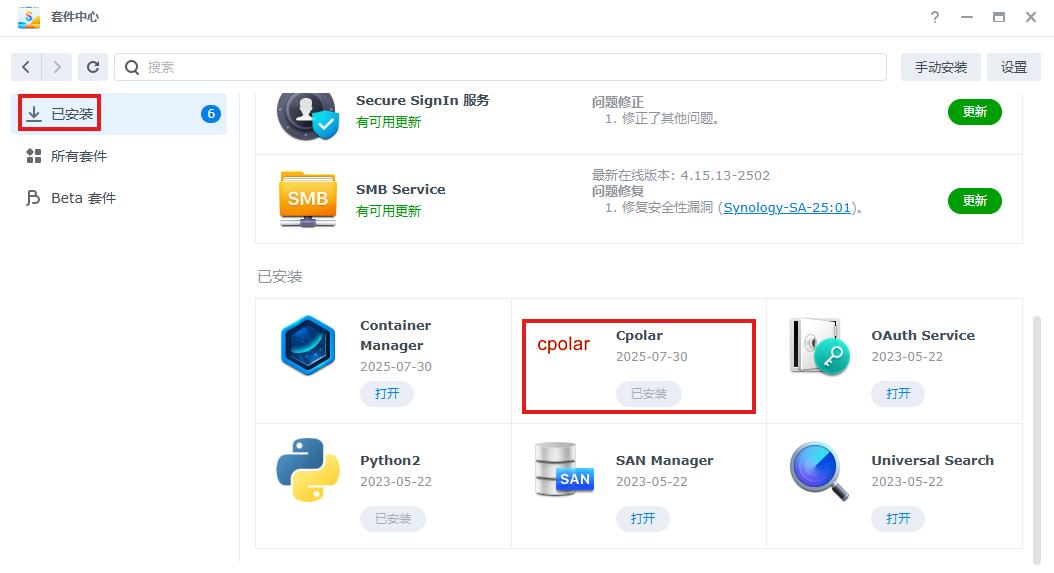
此时我们点击 cpolar,就能进入 cpolar 软件信息页。在这里,我们能找到访问 cpolar 客户端的 URL(cpolar 客户端采用 Web-UI 界面,因此是 URL 地址)
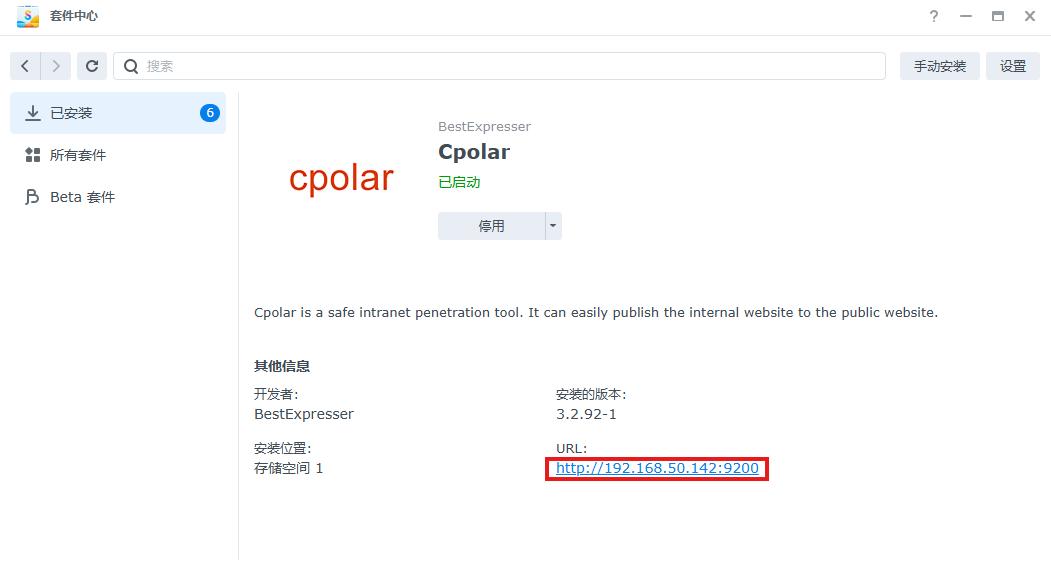
在新开的 Cpolar Web-UI 界面中,可以通过该页面下方的 「免费注册」 链接,快速轻松的获得 cpolar 账号。
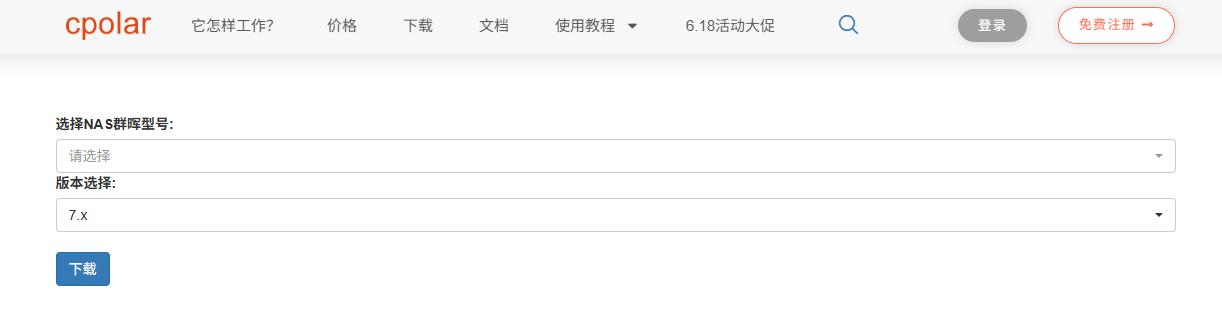
3. 配置公网地址
登录 cpolar web UI 管理界面后, 点击左侧仪表盘的隧道管理——创建隧道:
- 隧道名称:可自定义,本例使用了:kavita,注意不要与已有的隧道名称重复
- 协议:http
- 本地地址:5050
- 域名类型:随机域名
- 地区:选择 China Top
点击创建:
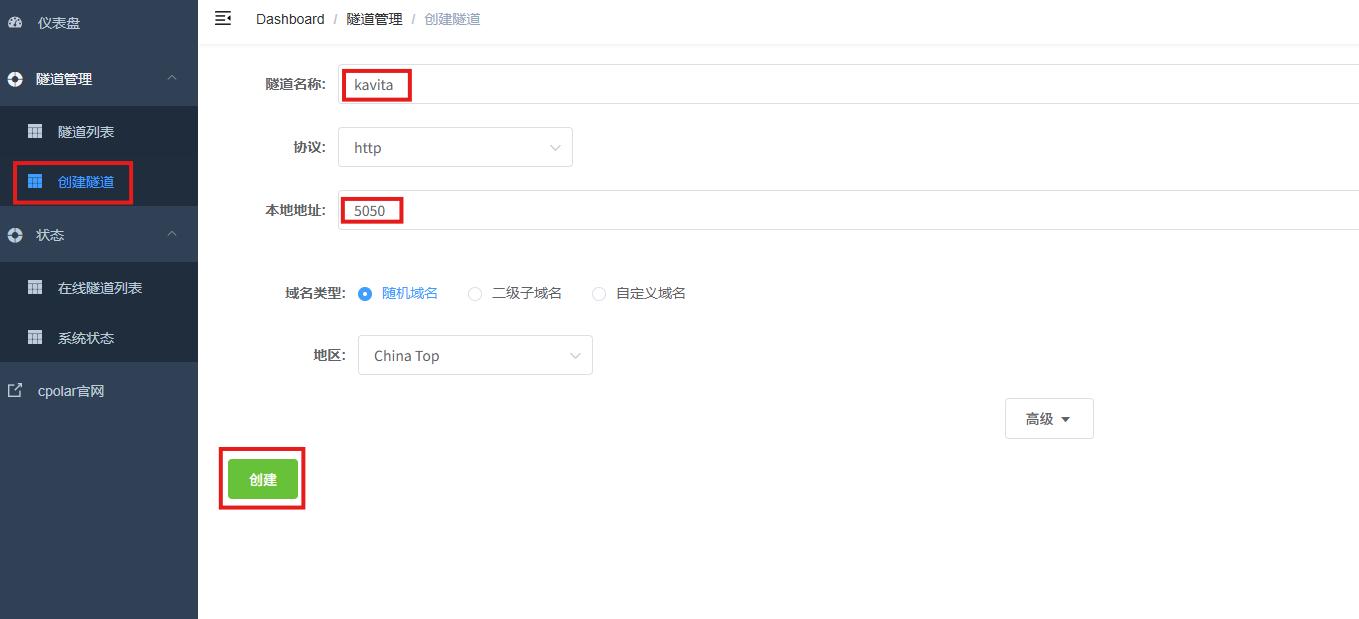
创建成功后,打开左侧在线隧道列表, 可以看到刚刚通过创建隧道生成了公网地址,接下来就可以在其他电脑或者移动端设备 (异地) 上,使用地址访问。
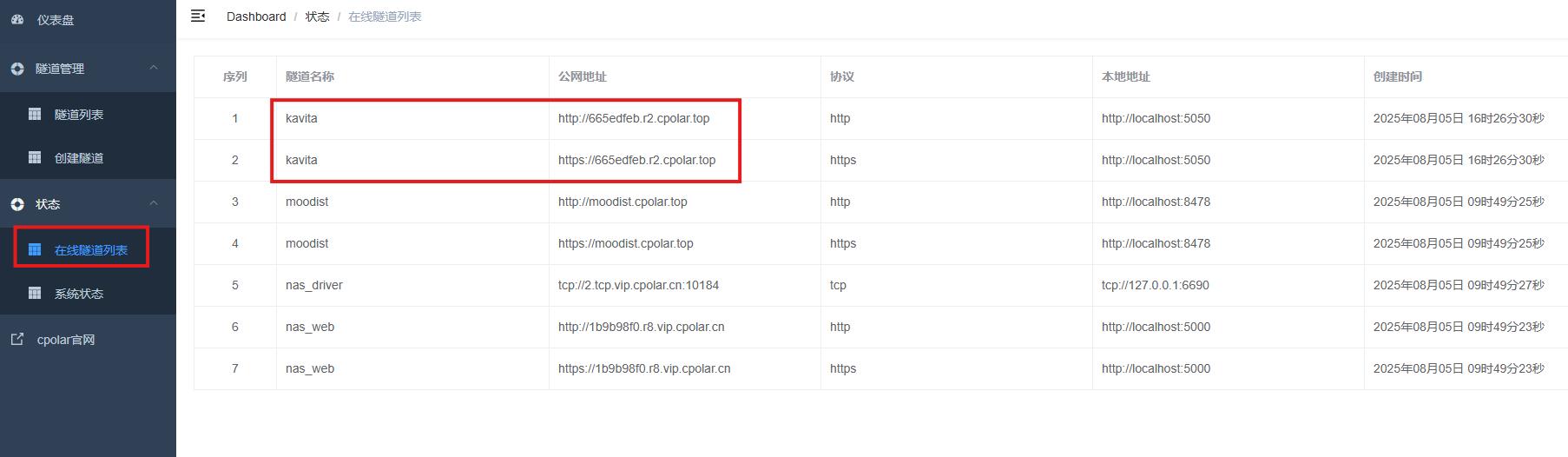
访问成功。
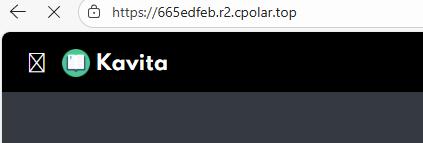
4. 保留固定公网地址
使用 cpolar 为其配置二级子域名,该地址为固定地址,不会随机变化。
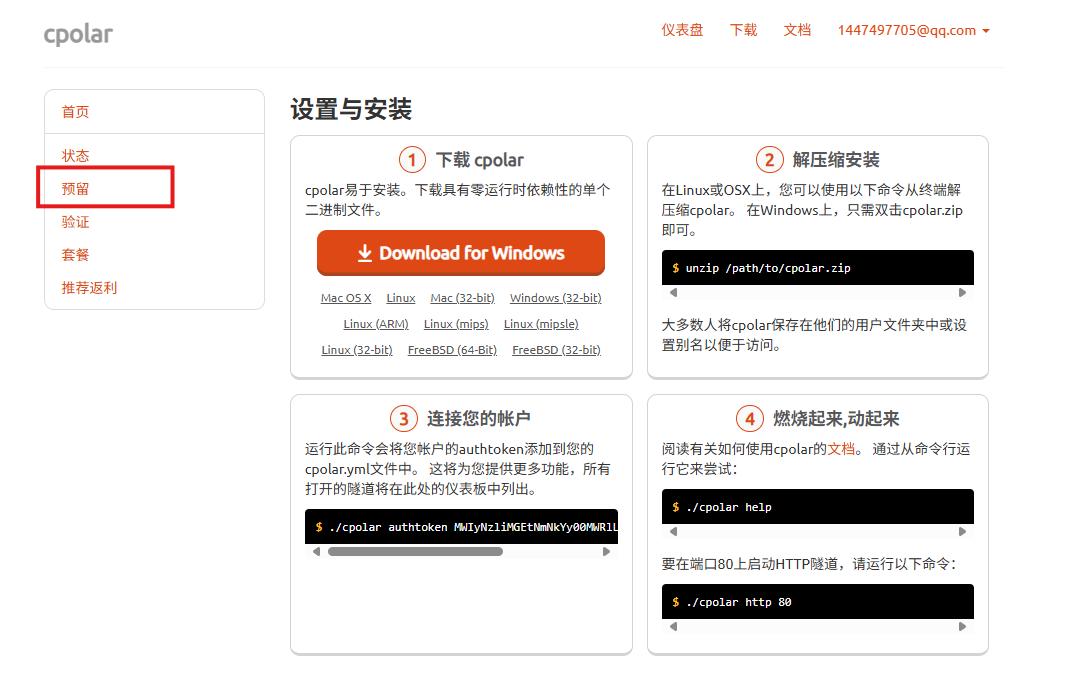
点击左侧的预留,选择保留二级子域名,地区选择 china top,然后设置一个二级子域名名称,我这里演示使用的是 kavita,大家可以自定义。填写备注信息,点击保留。
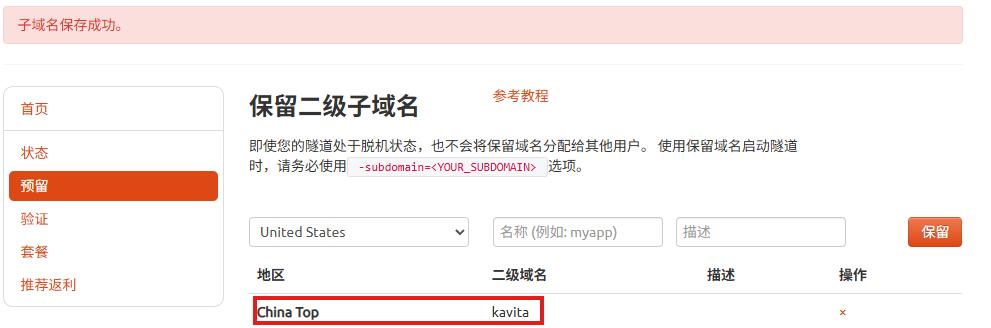
修改隧道信息,将保留成功的二级子域名配置到隧道中
- 域名类型:选择二级子域名
- Sub Domain:填写保留成功的二级子域名
- 地区: China Top
点击更新
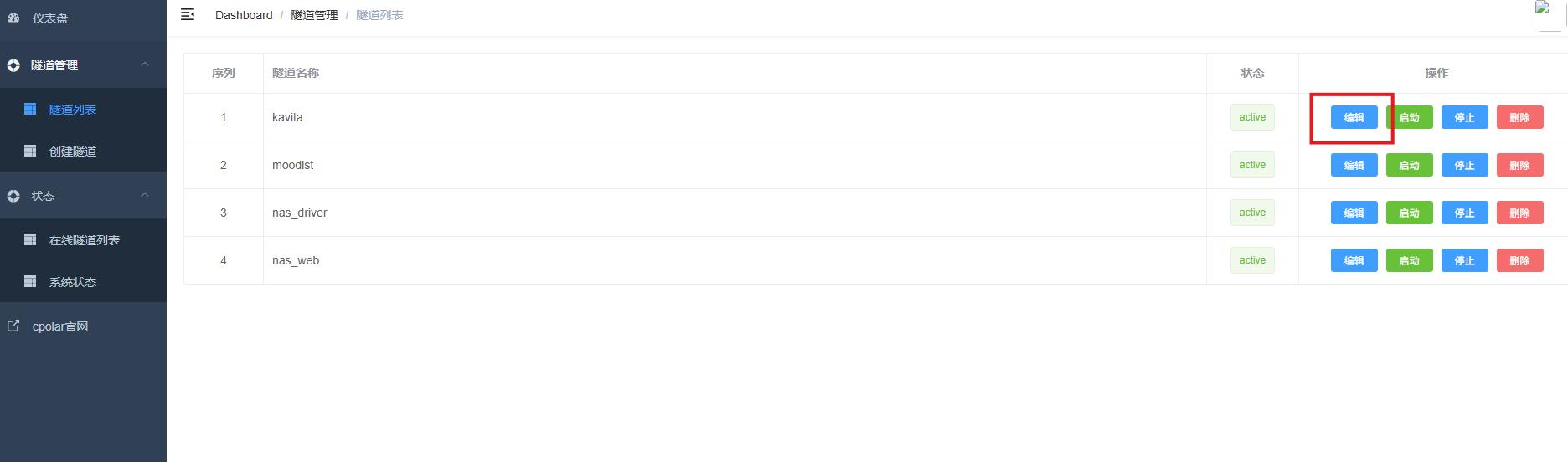
更新完成后,打开在线隧道列表,此时可以看到随机的公网地址已经发生变化,地址名称也变成了保留和固定的二级子域名名称。
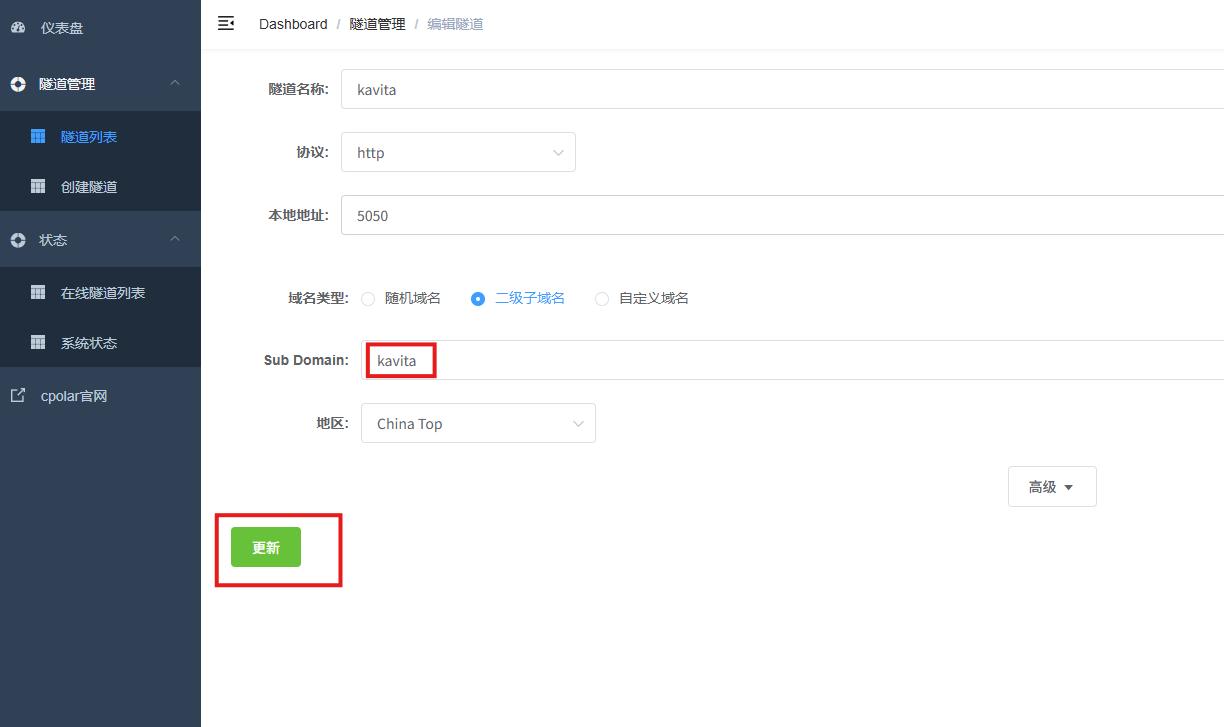
更新完成后,打开在线隧道列表,此时可以看到随机的公网地址已经发生变化,地址名称也变成了保留和固定的二级子域名名称。

最后,我们使用固定的公网地址在任意设备的浏览器中访问,可以看到成功访问本地部署的 moodist 页面,这样一个永久不会变化的二级子域名公网网址即设置好了。
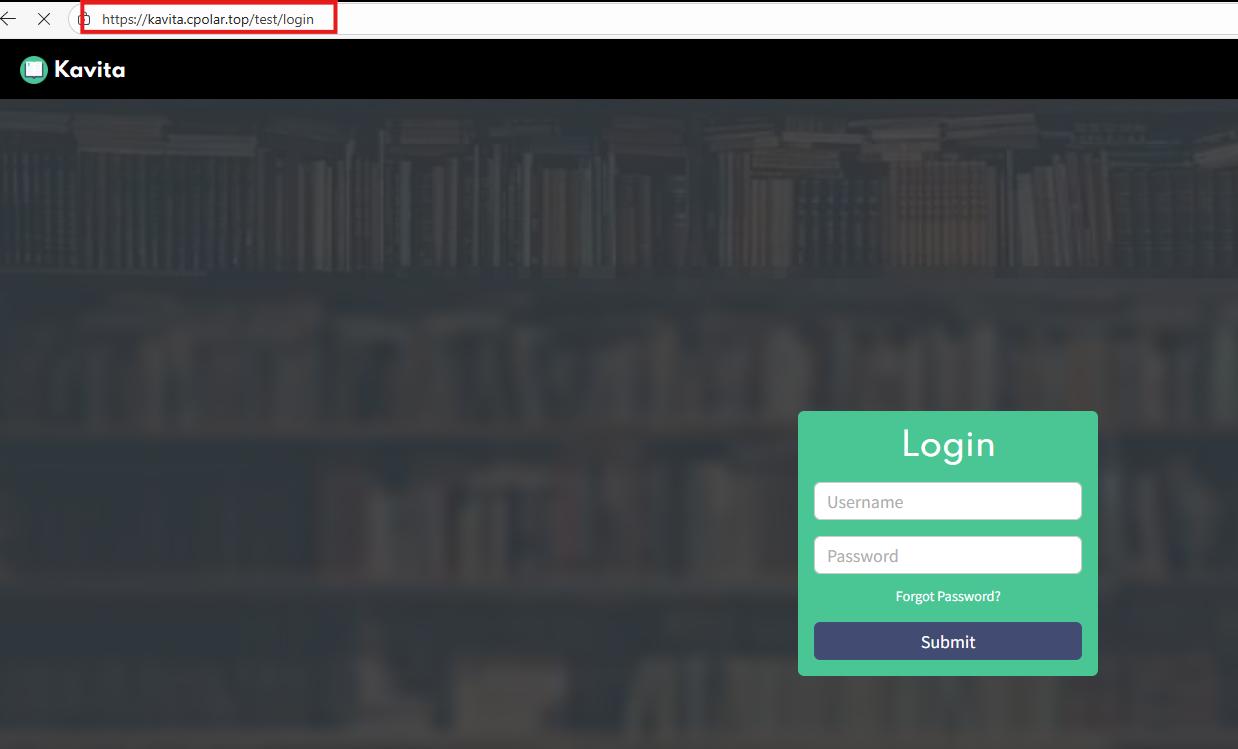
这样,我们就可以随时随地看我们专属的小说漫画啦!